
תוכן עניינים:
- מְחַבֵּר John Day [email protected].
- Public 2024-01-30 09:15.
- שונה לאחרונה 2025-01-23 14:46.




מאת beckslelandsimpson עקוב אחר מאת המחבר:


[אזהרה: הבזק אורות בוידאו]
מטריצות LED RGB הן פרויקט נפוץ עבור חובבים שרוצים להתנסות עם תצוגות אור, אך לעתים קרובות הם יקרים או מגבילים את גודלם ותצורתם. מטרתו של פרויקט זה הייתה ליצור תצוגה הניתנת לתצורה מחדש שתוכל לפעול כיצירה עצמאית משלה או כתצוגה אינטראקטיבית הנשלטת על ידי קונסולה באמצעות מבחר ג'ויסטיקים ולחצנים. התצוגה יכולה להיות מסודרת במגוון פריסות החל ממבנה מטריקס ועד פס ליניארי דקורטיבי סטטי יותר.
על ידי חיבור מבחר של חיישני שמע, לחצנים וג'ויסטיקים ניתן להציג את התצוגה בין מצבים אינטראקטיביים לאוטומטיים, עם צבעים, אפקטים, מצבים, מהירות, בהירות ודפוסים הניתנים להגדרה.
משתמשים יכולים לעבור בין מצבים ותצורות באמצעות כפתורי MODE ו- CONFIG, באמצעות לחצן הג'ויסטיק וה- SELECT כדי לבחור. הבחירה הנוכחית של המשתמשים מוצגת במסך LCD בגודל 16x2 במרכז הקונסולה.
פרויקט זה כלל פס LED המורכב מ -250 נוריות LED, אך ניתן לשנות את הקוד בקלות כדי לאפשר רצועה בכל גודל.
מצבים
- משחקים: ניתן לשחק משחקים באמצעות מטריצת ה- LED כמסך
- רעש: נוריות LED נדלקות לפי עוצמת הרעש והתדירות הסביבתית.
- צבע: נוריות LED המשמשות אור המציג לוח צבעים מוגדר מראש.
- גשם: גשם יורד אפקטים קלים
תצורות מצב
-
צבע - קובע לוח צבעים של רצועה
- דגל הגאווה - קשת
- דגל טרנס - כחול, ורוד, לבן
- אש - אדום, כתום, צהוב
- אור - לבן
-
סגנון - קובע אפקט תצוגת רצועות
- בלוק - אם בצבע במצב, הצבעים של הלדים נשארים קבועים, רעש במצב, זה גורם לכל נוריות להיות מוגדרות בערך הצבע העדכני ביותר של רעש, ויוצר אפקט מהבהב.
- מנצנץ - נוריות LED חלופיות מתנדנדות, דוהות בין הדלקה לכיבוי.
- מסלול - אם הוא נמצא במצב צבע, ערכת הצבעים של הלדים נעה על פני הרצועה. במצב רעש הוא גורם לצבעי הרעש לנוע על פני הרצועה כגל נע.
-
אפקט גשם - אופן יצירת דפוסי הגשם
- אקראי - פסי גשם חדשים ממוקמים באופן אקראי והתבנית משתנה.
- קבוע - דפוס הגשם חוזר על עצמו.
-
משחק - איזה משחק אתה יכול לשחק על המטריצה
Snake - Viva la Nokia, ניתן לשחק רק כשהרצועה בתצורת מטריצה
-
צבע אפקט - באיזה מקור לצבע משתמשים האפקטים?
- ערכת צבעים - אפקטים (למשל גשם) לוקחים צבע אקראי מלוח הצבעים המוגדר.
- תדר רעש - אפקטים בעת יצירתם לוקחים את הצבע המתאים לתדירות הרעש הנוכחית.
- עוצמת רעש - אפקטים בעת יצירתם לוקחים את הצבע המתאים לנפח הרעש הנוכחי.
-
גודל - כיצד מסודרים התצוגה?
- רצועה בגודל 250x1
- מטריצה 50x5
- 25X10 מטריקס
מהירות ובהירות
נשלט באמצעות פוטנציומטרים אנלוגיים מתהפכים, כדי לשנות את בהירות הנורות ואת קצב עדכון התצוגה. זה משפיע במידה רבה על עוצמת אפקטים של אור וקושי המשחקים.
מצב Strobe & LED
המתג השמאלי העליון השמאלי מאפשר לכבות את הלדים, כאפשרות בעת הגדרת התצוגה. המתג השמאלי התחתון מפעיל את אפקט Strobe, מהבהב בתצוגה במהירות שנקבעה.
שלב 1: דרישות
רכיבים:
- BreadBoard ~ 5 פאונד
- סטריפבורד ~ 10 ליש"ט לסט 5
- Arduino Mega (כל שיבוט יעשה) ~ 20 פאונד
- נגדי פוטנציומטר 2x1M
- 300 RGB רצועה ניתנת להתייחסות בנפרד ~ £ 30
- כותרות סיכה ~ 5 ליש"ט
- 10x 10K, 1x 300 נגדים
- מודול LCD I2C ~ 5 פאונד
- ג'ויסטיק 4 מתגים ~ 10 ליש"ט
- חיישן שמע ~ 5 פאונד
- 1x 1μF, 1x 10μF, 1x 100nF קבלים
- כפתורים 3x (רגעיים). המלצות: ארקייד, מיני ~ 3 פאונד
- 2x מתגים. המלצות: החלף ~ 5 פאונד
- שקע חשמל
- קופסה ~ 20x20x15 ס"מ - הקרטון הוא הכי קל, אבל אם יש לך גישה לחותכן לייזר, אתה עושה זאת.
המלצות הג'ויסטיק/כפתור שלי היו בחירות סגנוניות בלבד, אחרי נושא ארקייד; מתגים רגעיים מכל סוג יעשו. ניתן להשיג ג'ויסטיקים זולים יותר המדווחים על מיקומם באמצעות אותות אנלוגיים המופקים באמצעות 2 פוטנציומטרים (אחד לכל ציר). אם אתה מוכן לשנות את הקוד, תוכל להשתמש בג'ויסטיקים אגודל כמו זה.
למרות שהשתמשתי באחוז מינימלי של סיכות הקלט/פלט של Arduino Megas, הוא נבחר בשל גודל הדינמיקה והגודל של זיכרון התוכנה, שלגביו ה- Arduino Uno לא היה מספיק.
בחירת LEDStrip
רצועת ה- LED בה השתמשתי הייתה רצועה גמישה LED מסוג WS2813 בנפח 300 RGB. גרסה משודרגת של WS2812, פורמט זה אמנם קצת יותר יקר, אך משפר את WS2812 עם העברת אותות כפולה, כלומר אם נורית אחת מפסיקה לפעול, שאר הרצועה לאחר שהיא עדיין פועלת. ככזה יש לו 4 סיכות: 5V, GND, DI (קלט נתונים) ו- BI (קלט גיבוי).
עלות כוללת: ~ £ 100
צִיוּד:
- מלחם + הלחמה
- מולטימטר (אופציונלי, אך מומלץ)
- חותכי חוט ופשיטות
- חוט: רצוי ליבה אחת, גמישה (LOTS)
- אזמל
- סרגל/עפרונות
- ספק כוח 1x5V
- מברגים ידניים
- כבל USB למדפסת A עד B
תוֹכנָה:
Arduino IDE
כישורים:
- הַלחָמָה
- קצת ניסיון בארדואינו, אך הכרחי בהחלט
שלב 2: סכמטי וקוד



פרויקט זה כלל 2 פוטנציומטרים, חיישן שמע אחד, רצועת LED אחת, 3 כפתורים רגעיים, ג'ויסטיק (4 לחצנים רגעיים), מודול LCD אחד ושני מתגים.
אני ממליץ להבטיח לך להבין את החיווט ולהגדיר את המעגלים הבסיסיים על לוח לחם, לפני הלחמת האלקטרוניקה ללוח בשלב הבא לעמידות לטווח ארוך. עליך לכל הפחות להיות מסוגל לחבר את סיכות הארדואינו השונות לערכי ברירת המחדל של HIGH (5V)/LOW (GND) ולהתנסות בהגדרות המקוריות של ה- LEDStrip בקוד (זה מסומן - ראה שלב הקוד) כדי לראות כמה מהשפעות האור הראשוניות.
מעגל שמע
מעגל השמע נדון בשלב הבא ונדרש רק אם אתה מעוניין באפקטים של שמע, אחרת תוכל פשוט לחבר את סיכות הכניסה האנלוגיות AUDIO A0, A1 ל- GND באמצעות הנגד למטה (~ 300 אוהם). מעגל זה מבקש לחלץ את התדר והנפח של הצליל הנמדד, ונותן שני ערכי קלט שונים לשליטה בהדמיות האודיו למשל. גובה (משרעת נפח) וצבע (תדר).
רצועת לד
צירפתי את גליון הנתונים לרצועת WS2813, זה כולל את החיווט האידיאלי. ניתן למשוך את סיכת ה- BI כלפי מטה דרך הנגד לקרקע ויש לחבר קבל בין ה- GND ל- +5V ולהציב אותו קרוב לרצועה. זה מחליק שינויים פתאומיים בביקוש הנוכחי של הרצועה, למשל אם יש עלייה גדולה פתאומית כאשר כל הנורות נדלקות, הקבל באמצעות המטען המאוחסן שלו יכול לספק זאת מהר יותר מהארדואינו, ולהפחית את העומס על רכיבי הלוחות.
הרצועה נשלטת באמצעות ספריית FASTLED (ראה שלב קוד לפרטים נוספים) ומחוברת לסיכה 5.
מודול LCD
מודול ה- LCD שהמלצתי עליו משתמש במעגל פנימי כך שהוא דורש רק 2 סיכות כניסה, זה מפחית מאוד את מורכבות הלחמתו למעגל. הוא מחובר לסיכות SCL, SDA.
פוטנציומטרים
פוטנציומטרים הם נגדים משתנים, המאפשרים לך לשלוט במתח הנמדד בסיכה הפנימית, הארדואינו יכול לקרוא זאת כערך אנלוגי. השתמשתי בהם כדרך אינטראקטיבית לשלוט באופן ידני על המהירות והבהירות של התצוגה והם מחוברים לסיכות קלט אנלוגיות: A3, A2.
כוח חיצוני
לפרויקטים קטנים יותר (<20 נוריות LED) ניתן להפעיל את הארדואינו באמצעות USB בלבד, אך עבור מקרה שימוש גדול יותר זה (250 נוריות LED), בשל הביקוש הנוכחי הגדול נדרש מקור כוח חיצוני +5V. הפעלתי את הארדואינו באמצעות שקע חיצוני המחובר ל- GND ו- VIN של הארדואינו. כשהוא מופעל רק באמצעות USB, צבעי הנורות יעקמו ומסך ה- LCD לא יידלק במלואו.
לחצנים/מתגים/ג'ויסטיק
במצב ניטרלי, סיכות INPUT של הכפתורים נמשכות כלפי מטה ל- GND והארדואינו קורא LOW דיגיטלי, אך כאשר לוחצים עליו, הסיכות מחוברות ל- +5V קריאה דיגיטלית HIGH. ראה כאן לדוגמא כפתור ארדואינו טיפוסית. ערכי קריאה אלה יכולים לשמש כערכים בוליאניים מותנים עבור התוכנית, ולגרום לביצוע מקטעי קוד שונים. הכפתורים/המתגים מחוברים לסיכות הכניסה הדיגיטליות הבאות: מצב/תצורה: 3/2. ג'ויסטיק L/R/U/D: 10/11/13/12. בחר: 9.
שלב 3: אפקטי שמע



החלק המסובך ביותר במעגל היה ממיר האודיו - ממיר תדרים. עקבתי אחר הסכימה המוצגת למעלה (ראה כאן למידע נוסף). שינוי כלשהו של הקבל, ערכי התנגדות עשויים להידרש בהתאם לחוזק אות השמע שלך. הדוגמה שניתנה, השתמשה באות 12V מתחלף. מצאתי תוצאות טובות באמצעות 3.3V כמתח האספקה והזנת 5V לחיישן השמע.
שני האותות שחילצתי ממעגל זה היו התדר (VOUT) והעוצמה (V2 +).
הערות מועילות
קבלים גדולים יותר (סף בערך מעל 1µF, לא קרמיקה) מקוטבים, אלה כוללים קבלים אלקטרוליטיים, הזרם זורם בהם מ + לצד. בתרשים ציינתי את הכיוון שהם צריכים להיות מסודרים.
הטרנזיסטור המשמש במעגל זה הוא PNP, טרנזיסטורים אלה מאפשרים לזרם זרם מהפולט לאספן כאשר מוחל קוטביות שלילית על הבסיס שלהם ביחס לפולט.
עצב מספר 1
במקור ניסיתי להזין את השמע למעגל באמצעות שקע שמע, החלום הוא לחבר את השמע ישירות מהטלפון שלי. לרוע המזל, האות שהופק נראה חלש מדי, ואחרי שבוע של מאמץ להפעיל אותו, נקטתי להשתמש במודול חיישן קול. אני בטוח שישנן טכניקות הגברה שיכולתי להשתמש בהן, וזו בהחלט הבעיה העיקרית בפרויקט שלי שאבקש לתקן בעתיד.
שלב 4: עיצוב ויצירת מסוף




עיצוב הקונסולה שלי היה בהשראת ארקדות בית הספר הישן, עם ג'ויסטיק רטרו, כפתורים ומתגים. בניתי אותו באמצעות קופסת אוזניות ישנות מקרטון, (לאגירה יש שימושים); זה היה יעיל ביותר מכיוון שהקופסה הייתה בעלת ריפוד פנימי קצף, כך שכאשר הוא הופך כלפי חוץ הפך אפקט מלוטש יפה.
- שרטט את הפריסה הכללית של הקונסולה שאתה רוצה.
- מדוד וסמן את המיקומים של הרכיבים השונים על גבי הקופסה. הקפד לבצע את המדידות הפנימיות של הכפתורים/מתגים/ג'ויסטיקים כפי שאתה רוצה שהפערים גדולים מספיק בכדי ללחוץ על הרכיבים אך הקצוות החיצוניים שלהם יתפסו על הקרטון. אני ממליץ להשתמש באזמל כדי לחתוך את החורים האלה, אבל מספריים חדים בשילוב עם מברגים לחורים עגולים אמורים לעשות את העבודה. חותכים לאט, מנסים להתאים את הרכיב וגדלים בהדרגה את האחיזה בגודלו, עושים רכיב אחד בכל פעם.
- עבור הרכיבים הגדולים יותר כגון הג'ויסטיק ותצוגת ה- LCD, אני ממליץ לדפוק כמה אגוזים/ברגים דרך החלק העליון של הקונסולה כדי להחזיק אותם היטב.
- חתכו שלושה חורים בחלק התחתון של החלק האחורי של הקונסולה, אלה יהיו עבור כניסת החשמל, כניסת USB לתכנות אופציונלי של מחבר הפלט Arduino ו- LEDStrip.
טיפים מובילים
אני ממליץ להלחם מראש כל אחד ממחברי המתכת המרכיבים לפני הנחתם בקונסולה כדי להקל על הגישה וכדי להפחית את הסיכון לשריפת הקרטון.
שלב 5: הלחמה סכמטית




תזדקק לחתיכת לוח רצועות בגודל של לפחות 25 שורות בגודל 20 קולרים. עם זאת, על ידי בחירת אחד גדול יותר תוכל להדביק את בקר הבקרה שלך בכחול על לוח החשבונות שליד החוטים, פירוש הדבר שהחיבורים הבלתי יציבים היחידים יהיו אלה שבין הלוח לרכיבים המחוברים למשטח הקונסולות. מה שחיוני בכל שלב בתהליך זה הוא במידת האפשר הפחתת המתח שכל חיווט יכול להיות בו כדי להבטיח מוצר סופי לאורך זמן.
השתמשתי בכותרות סיכות כדי לארגן את החוטים בצורה נקייה לקבוצות ולחבר אותם ל- Arduino באופן שניתן לנתק אותו בקלות לצורך איתור באגים.
תמכתי חלקית בלוח המחזיק את המעגלים הכבדים ביותר באמצעות חוט/חוט כדי לחבר אותו לקיר הפנימי של קופסת הקרטון.
לחוטי החשמל וה- LEDStrip העיקריים שיצאו מהקונסולה היו מחברים בינוניים שיכולים להתנתק, פירוש הדבר שניתן היה להשחיל את החוטים דרך חורים בתחתית הקונסולה ועדיין לאפשר את הקופסה להיפתח.
טיפים להלחמה
מהדק לאחיזת החוטים/לוחות ההלבשה בזמן הלחמה יהפוך את התהליך להרבה יותר קל. תמיד הלחמה מוקדמת של כל חוט לפני שתנסה לחבר אותם.
טיפים לפריסה
כל החוטים (הולכים לכיוון סיכות הארדואינוס) ממוקמים בקצה הלוח.
במידת האפשר שימוש בחוט בצבעים שונים בשורות הסמוכות מסייע למנוע בלבול בחיווט.
תמיד צריך להציב GND, +3.3V, +5.5V בשורות הקצוות, לזיהוי קל, הצבת GND ו- +3.3/5V בקצוות הנגדים מסייעת במניעת קיצוץ פוטנציאלי אך באופן אישי לא טרחתי והצבתי אותם בטופ 3 שורות. פריסת הקונסולה יכולה לקבוע חלקית את סדר שורות החוטים, מפות רכיבים סמוכים לשורות סמוכות, תמיד ניתן לכתוב את מספרי ה- PIN ב- Arduino IDE.
על ידי הלחמת כל +סיכות 5V של הכפתורים/הנגדים יחד בגב הקונסולה זה לזה בשרשרת דייזי, יש צורך בחוט אחד +5V בלבד בין הלוח לבין החלק העליון של הקונסולה, מה שמקטין את מספר חוטי החיבור הפגיעים. לדוגמה עבור 4 המתגים של הג'ויסטיק חיברתי את כל מסופי 5V שלהם יחד.
היו נדיבים באורך החוטים המשתרעים בין הלוח לקונסולה, הרבה יותר קל לצמצם מאוחר יותר מאשר לנסות להגדיל.
במידת האפשר, השתמש בחוט גמיש בין רכיבי הסטריפבורד והקונסולה, הדבר מקל על פתיחת הקונסולה וניסוי באגים מאוחר יותר.
שלב 6: הרחבה 1: מטריקס LED



על ידי חיבור רצועת ה- LED כפי שהיא לקונסולה, ניתן להציג את רוב אפקטים של גשם, צבע, פאות ורעש, אך טופס ההדמיה מוגבל. הקוד מאפשר להגדיר את התצוגה נוספת לסידורי 250x1, 50x5 ו- 25x10, הדבר מאפשר הדמיה של מטריצות. ניתן להראות רעש כגלים נעים, ניתן לשחק משחקים במטריצה כמו מסך ברזולוציה נמוכה. הבחירה באורך רצועה בודדת בגודל 25 פיקסל הייתה אישית, ותוכל לבחור זאת בעצמך ולהגדיר אותה בקוד. מה שרציתי יותר מכל הוא גמישות, כך שכל אפקט גרפי שהחלטתי לקודד במועד מאוחר יותר, אוכל להרכיב את ה- HW לסידור הנדרש.
עצב מס '2
חלמתי חלום, וזה היה להשתמש בדיו מוליך לצביעת חיבורי מעגל על קרטון, שניתן ללחוץ על הקצוות הסמוכים של רצועות הלד.
יתרונות:
- נראה סופר מגניב, ואני יכול להשתמש בקרטון בצבעים די שונים
- אני יכול לצייר מעגלים
- התאמה אישית מושלמת, חשוב על סידור חדש, פשוט צייר אותו.
חסרונות:
- זה לא עבד.
- אפילו לא קצת.
- מדוע תוכל לצייר ביד חיווט מספיק מדויק ולאחר מכן להפעיל לחץ מספיק מדויק ועקבי על חומר דחוס כגון קרטון?
אני טוען שאם זה היה עובד זה היה ממש מגניב ואני מצטער רק חלקית על השעתיים שהוקצו למאמץ הזה.
פתרון בפועל
החלטתי להשתמש במערכת של כותרות זכר/נקבה הניתנות לחיבור, בדומה לאלה המשמשות לחיבור חוטי הסטריפבורד לארדואינו. על ידי הצבת M/F לחלופין בכל קצה, ניתן לחבר את הרצועות הבודדות באופן אופציונאלי זו לזו ולשחזר את הרצועה הלא מקורית המקורית. או שניתן להשתמש במחברי חוט גמישים ביניים, כך שניתן לקפל רצועות לאחור לעצמם כדי ליצור מטריצה, או כל תצורה מרחבית אחרת.
- חותכים את רצועת לד למקטעים, בחרתי 10 רצועות באורך 25, ומשאירות 50 נורות לד פנוי לפרויקט אחר
- הלחם כל אחד מחיבורי הנחושת בכל קצה הרצועה. היזהר לא להמיס את הפלסטיק, אם קנית אחד עם כיסוי עמיד למים, יהיה עליך לחתוך קצה עליון קטן בכל קצה.
- ל- LEDStrip שלי היו 4 מחברים בכל קצה, ו -10 רצועות כך שחתכתי 10 קטעי כותרות זכרים, 10 נקבות כל אחת באורך 4. לכל רצועה הלחמתי זכר לקצה אחד ונקבה לקצה השני. וודא שאותם קצוות הם זכר/נקבה לכל רצועה, זה יאפשר לך לחבר אותם בשרשרת דייזי כמו אופנה.
- בדוק את החיבורים על ידי חיבור 10 הרצועות יחד, תקן בעזרת הלחמה נוספת במידת הצורך.
- כעת אנו זקוקים למחברי החוטים, אלה ישמשו לחיבור הרצועות הבודדות יחד לסידורים גמישים, בין אם השגת מרחק זה מזה או הרכבת מטריצה היא המטרה. אורכם יקבע כמה רחוק זה מזה תוכלו למקם כל קטע רציף של LEDStrip; חתכו את החוט קצת יותר ממה שאתם רוצים אותו מכיוון שאורך כלשהו יאבד בעת חיבור החוטים. חותכים עוד 10 מקטעי כותרת זכר, 10 נקבה באורך 4. חותכים 40 חתיכות חוט (רב צבעוני, גמיש), מפשיטים כל קצה ומלחים מראש.
- כדי ליצור חיבור חוטי, קח תחילה 4 חוטים (צבעים שונים באופן אידיאלי כדי לאפשר לזהות איזה חוט מתחבר לאיזה סיכה) והלחם אותם לכותרת גברית. לאחר מכן אתה רוצה לצמות את 4 החוטים האלה, זה שומר על החיווט מסודר. לאחר הצמה (מספיקה האיכות אותה אנו מחפשים כאן), תוכל להלחים את הקצוות האחרים למחבר הנשי. וודא שאותם חוטים מולחמים לאותם סיכות. אם כל החוט שלך הוא באותו הצבע, צור סימנים או השתמש במטר רב כדי לקבוע איזה חוט הוא, שכן לאחר הצמה לא יהיה ברור. חזור על תהליך זה עבור כל חיבור קווי שאתה צריך.
- בדוק שוב את החיבורים, על ידי חיבור כל הרצועות באמצעות החיבורים החוטיים, שחק עם הגדרת גודל הקונסולה וארגן את ה- LEDStrips בתצורות מטריצות שונות. עדיף לשבור ולזהות קשרים חלשים מוקדם יותר מאשר מאוחר יותר.
כעת יש לך 10 רצועות בודדות, שניתן לחבר אותן זו לזו ישירות כדי ליצור רצועה אחת ארוכה, או לסדר מחדש לתצורות מטריצות.
שלב 7: תצורה והתקנה


תמיד ניתן למצוא את הגרסה העדכנית ביותר ב- github שלי: rs6713/leddisplay/, אל תהסס לזרוק אותה/להוריד ולשחק.
התקן את Arduino IDE
באירוע המופלא איכשהו סיימת את ההדרכה הזו ללא חוויית Arduino קודמת, ניתן להוריד את Arduino IDE כאן. פשוט התקן ופתח את הקוד ב- IDE, חבר את הלוח באמצעות כבל המדפסת למחשב. (ייתכן שיהיה עליך להתקין מנהל התקן כדי שהמחשב יזהה את לוח ה- Arduino, אך הדבר אמור לקרות באופן אוטומטי בפעם הראשונה שאתה מחבר Arduino למחשב שלך). בחר את סוג הלוח ובחר ביציאת COMM הפעילה שאליה מחובר הארדואינו.
תְצוּרָה
כדי לשנות את ההגדרות השונות של התצוגה לא נדרש ידע בתכנות מתוחכם.
אזורים בתוכנית הרגישים לתצורה מסומנים ב- /*** CONFIGURE ME *** /
אתה יכול לשנות/להגדיר בקלות את האזורים הבאים של התוכנית:
- הסיכות שהרכיבים מחוברים אליהן
- הגודל של רצועות הלד הבודדות
- סך כל הלדים ברצועות בסך הכל
- המצבים שברצונך לאפשר לתוכנית
- אורך טיפות הגשם לאפקט הגשם.
הסיכות והמספר הכולל של נוריות LED הן חיוניות בכדי לגרום לקוד לעבוד עם הגרסה שלך של המעגל האלקטרוני שנדון בשלבים הקודמים. זה גם שימושי כך שתוכל לבדוק מצבי תצוגה שונים על ידי הגדרתם במהלך אתחול הקוד במקום צורך לבנות ולחבר את כל לחצני הג'ויסטיק, המצב ותצורת התצורה.
העלה
לאחר שתגדיר את מספרי ה- PIN הנכונים לרכיבים, גודל הרצועה ומספר הלדים, תוכל להעלות את התוכנית ל- Arduino על ידי לחיצה על upload. אני מקווה שכבר עשית זאת בשלב זה כמובן מאליו במהלך הבדיקה. חבר את ספק הכוח החיצוני 5V ואתה אמור להיות טוב.
איתור באגים
אם ה- LEDStrip/המסוף אינם פועלים כצפוי, ישנם מספר סיבות אפשריות.
ה- LEDStrip כבוי לחלוטין/חלקי:
- בדוק כי מתג LEDStrip מופעל,
- אם הארת את הרצועה, וקטעי הקצה האחרונים של ה- LEDStrip אינם מוארים, סביר להניח שזה נובע מחיבור לקוי. בדוק אם יש חיבורים יבשים וברזולור שלך, נסה לשנות את סדר הרצועות, ואם מדובר בחיבור קווי, נסה להחליף חיבור חוטי אחד עבור אחר.
בהירות מסך ה- LCD נמוכה/ צבעי הסטריפ שגויים:
- בדוק שחיבור החשמל החיצוני מופעל/מחובר כראוי. כאשר הכוח נמוך לא כל הצבעים של נוריות ה- RGB נדלקות בעקביות ומסך ה- LCD נאבק להאיר את עצמו.
- הצבעים יכולים גם להיות שגויים אם תצורת הגודל למשל. 250x1 של התוכנית אינו משקף את סידור הלד האמיתי.
- במקרה הגרוע ביותר אתה יכול לשנות את התוכנית כדי לצמצם את מספר הרצועות המוארות.
אימה אקראית
כמוצא אחרון, הערות הותירו טביעות Serial. לאורך כל הקוד, אם לא תגיב עליהן ייתן לך משוב על רכיבי מצבי התוכנית הפנימיים השונים.
מצב סביר הוא שקלט שאמור להיות מקורקע, התנתק ונותר צף, הדבר ייצור טריגרים לאירועים כוזבים (קריאת סיכות מתנדנדת אקראית בין FALSE ו- TRUE) והתנהגות תוכנית בלתי צפויה.
שינויים בתוכנית
אזורים נוספים של שינויים אפשריים מסומנים ב- /** שנה אותי ** /
אזורים אלה הם דוגמאות מצוינות שבהן תוכל להוסיף התאמות אישיות משלך:
- הוסף אפשרויות לוח צבעים חדשות
- הוסף אפקטים חדשים למשל נִצנוּץ
- הוסף משחקים חדשים
אלה הצעות בלבד, אל תהסס לשנות את הקוד כרצונך.
שלב 8: הרחבה 2: OpenProcessing

** בזמן הכתיבה, תכונה זו נשארת ללא יישום, ולכן שלב זה נועד להדגיש תוכניות/ביטויים עתידיים של פרויקט זה ולהדגיש את המשמעות של הרחבת ה- LEDStrip כדי לאפשר תצוגות מטריצות. **
אחת הסיבות שהתרגשתי עד כדי כך שהרחבת ה- LEDStrip אפשרה את סידורו כמטריצה, היא שעם צג מסך פותחת הזדמנויות רבות למפות הדמיות דו -ממדיות מתוכנות אחרות ל- Arduino HW.
OpenProcessing היא קהילה של גרפיקה אינטראקטיבית דו ממדית המבוססת על שפת העיבוד. על ידי שימוש בפונקציית הדפסה סידרית פשוטה, ניתן להעביר את המראה של כל מסגרת פיקסל לפי פיקסל לארדואינו. לכן יכול להיות מצב עתידי לקונסולה, שבה הארדואינו רק מקשיב לחיבור הטורי ופשוט מעדכן את מסגרת ה- LED מטריקס מסגרת לפי מסגרת בהתאם לאנימציה שצוינה על ידי תוכנית העיבוד. יש לכך יתרונות רבים בכך שעיבוד הוא שפה המתמחה באמנות החזות וקל ללמידה, מה שהופך אותו מהר מאוד ליצור הדמיות אמנותיות מורכבות. הוא גם מעביר את הזיכרון ואת מורכבות העיבוד למחשב שלך, כאשר זיכרון/עיבוד כוח Arduino מוגבל יחסית נאלץ להתמודד עם המידע המועבר דרך הסידרה.
על ידי מיקור חוץ של הדמיות תצוגת ה- LED שלך לספרייה קיימת של אפקטים גרפיים דו-ממדיים, האפשרויות הן אינסופיות. עיין בקטלוג openprocessing.org לקבלת השראה.
מוּמלָץ:
ספר אור אור כחול LED נטען: 17 שלבים (עם תמונות)
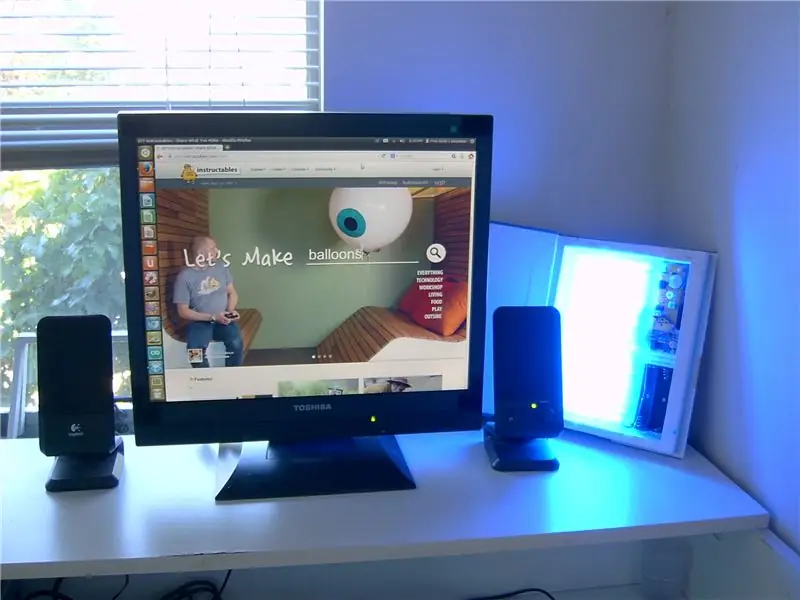
ספר כחול LED SAD נטען כחול: ניתן להשתמש בטיפול באור כחול לשיפור מצב הרוח, שיפור השינה, טיפול בג'ט לג, התאמת שעות השינה והגברת האנרגיה. טיפול באור מועיל לתלמידים שמתחילים ללמוד מוקדם כשעדיין חשוך. זה יכול להתאים לתיק הגב שלך, ניתן לעיכול, בעל תוספת
ווסת מתח ללוח עם תצוגה / רגולטור דה וולטאגם קום תצוגה לפלאסה דה אנסאיו: 8 שלבים

ווסת מתח הלוח עם תצוגה / רגולטור דה וולטאגם קום תצוגה לפלאסה דה אנסאיו: רכשו את הרכיבים הדרושים המופיעים ברשימה המצורפת (ישנם הקישורים לרכישה או הצגת המאפיינים שלהם). הקישורים שלנו יכולים להוות אופי כמאפיינים של
צג טמפרטורה ורמת אור עם תצוגה על LCD NOKIA 5110: 4 שלבים

צג טמפרטורה ורמת אור עם תצוגה על LCD NOKIA 5110: שלום לכולם! בחלק זה אנו מייצרים מכשיר אלקטרוני פשוט לניטור הטמפרטורה ורמת האור. מדידות של פרמטרים אלה מוצגות ב- LCD NOKIA 5110. המכשיר מבוסס על המיקרו -בקר AVR ATMEGA328P. המעקב
כיצד להכין אור פלאש בהיר במיוחד עם LED - DIY: אור בהיר במיוחד: 11 שלבים

כיצד להכין אור פלאש בהיר במיוחד עם LED - DIY: אור בהיר במיוחד: צפה בהתחלה בסרטון
עטים לציור אור LED: כלים לציור שרבוטים אור: 6 שלבים (עם תמונות)

עטים לציור אור LED: כלים לציור שרבוטים אור: לורי אשתי היא מציירת בלתי פוסקת ושיחקתי עם צילומי חשיפה ארוכה במשך שנים. בהשראת קבוצת אומנות האור PikaPika ומהקלות במצלמות הדיגיטליות לקחנו את צורת האמנות לציור אור כדי לראות מה אנחנו יכולים לעשות. יש לנו הרבה
